Kalender auf der eigenen Website einbinden
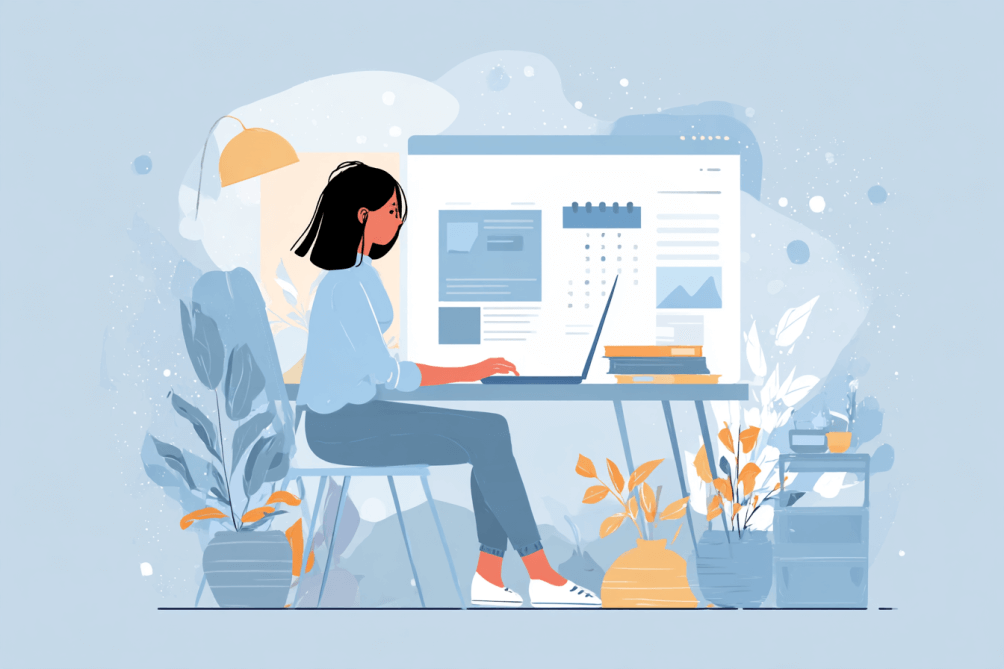
Kalender auf einer Website einbinden – Schritt für Schritt erklärt
Wer Termine online verwalten oder mit anderen teilen möchte, benötigt nicht nur ein verlässliches Kalendersystem, sondern auch eine einfache Möglichkeit, diesen Kalender in die eigene Webseite zu integrieren. Wir zeigen Ihnen, welche Vorteile ein Online-Kalender auf Ihrer Website bietet und wie Sie Kalender.digital ganz praktisch und ohne Programmierkenntnisse einbinden.
Warum einen Kalender auf der Website einbinden?
Ein Online-Kalender bietet auf Ihrer Webseite viele praktische Vorteile:
Bessere Erreichbarkeit: Kunden oder Mitglieder sehen auf einen Blick, welche Zeiten verfügbar sind.
Zeitersparnis: Sie reduzieren den Aufwand für Terminabstimmungen per E-Mail oder Telefon.
Professioneller Eindruck: Eine dynamische Webseite mit Kalender zeigt, dass Sie digital gut aufgestellt sind.
Aktualität: Änderungen am Kalender sind sofort sichtbar – ganz ohne erneuten Website-Upload.
Flexibilität: Ein Online-Kalender wie Kalender.digital lässt sich auf Unterseiten platzieren, einbetten oder verlinken.
Wichtig ist, dass ein Kalender einfach zu bedienen ist, sich optisch in Ihre Seite einfügt und datenschutzkonform betrieben wird.
Kalender.digital auf Ihrer Webseite einbinden – So funktioniert’s
Kalender.digital ist ein benutzerfreundlicher, DSGVO-konformer Online-Kalenderdienst. Er eignet sich besonders für Teams, Einzelunternehmer, Praxen oder Vereine. Die Termine lassen sich einfach verwalten, mit anderen teilen und direkt auf einer Webseite anzeigen – per iFrame, Link oder Plugin.
Einbindung per iFrame
Ein iFrame ist ein sogenanntes „Inline Frame“ – ein Fenster innerhalb Ihrer Webseite, das Inhalte von einer anderen Quelle einblendet. In unserem Fall zeigt der iFrame den Kalender an. Ihre Besucher können Termine sehen oder bearbeiten, ohne Ihre Website zu verlassen.
Vorteile eines iFrames:
Keine Programmierkenntnisse nötig
Größe individuell einstellbar
Einfach zu pflegen
So erstellen Sie den iFrame-Code:
Rufen Sie Ihren Administrator-Link von Kalender.digital auf.
Klicken Sie oben rechts auf das Zahnrad-Symbol (Einstellungen).
Wechseln Sie zum Reiter „Webseite“.
Wählen Sie den gewünschten Kalender-Link (Leser- oder Bearbeiter-Link).
Klicken Sie auf „Code generieren“.
Kopieren Sie den angezeigten iFrame-Code.
Beispiel:
<iframe frameborder="0" height="500px" width="100%" src="https://kalender.digital/1234567890abcdef?iframe=true"></iframe>Den Code individuell anpassen:
height: z. B.
700px, wenn Sie mehr Termine anzeigen möchtenwidth:
100%oder z. B.75%frameborder: immer
0src: Muss den Kalender-Link enthalten und mit
?iframe=trueenden
Einbindung in beliebte Website-Baukästen
Jimdo
Öffnen Sie Ihre Webseite im Bearbeitungsmodus.
Klicken Sie auf + Inhalt hinzufügen → Weitere Inhalte und Add-ons → Widget/HTML.
Fügen Sie den iFrame-Code in das Textfeld ein.
Speichern Sie.
Wix
Öffnen Sie den Wix-Editor.
Klicken Sie auf + → Streifen hinzufügen → HTML einbetten.
Fügen Sie den Code ein und klicken Sie auf Anwenden.
Squarespace
Öffnen Sie die Seite im Bearbeitungsmodus.
Klicken Sie auf + → Code.
Fügen Sie den iFrame-Code ein und speichern Sie die Änderung.
WordPress
Variante 1 – Manuell:
Im Editor einen neuen HTML-Block einfügen.
Den Code dort hineinkopieren.
Variante 2 – Mit Plugin:
Navigieren Sie zu Plugins > Installieren.
Suchen Sie nach „Kalender Digital“.
Installieren und aktivieren Sie das Plugin.
Unter Kalender > Shortcode generieren erhalten Sie einen Shortcode.
Fügen Sie diesen über einen Shortcode-Block ein.
Kalender per Link oder Button einbinden
Wenn Ihr System keine iFrames erlaubt, nutzen Sie stattdessen einen Textlink oder Button.
Textlink:
<a href="https://kalender.digital/1234567890abcdef" target="_blank">Online Kalender</a>Button:
<a href="https://kalender.digital/1234567890abcdef" target="_blank">
<button class="btn">Online Kalender</button>
</a>Der Kalender öffnet sich dann in einem neuen Tab. Das ist besonders praktisch, wenn Ihre Seite mobil viel genutzt wird.
Tipps für eine erfolgreiche Integration
Mobilfreundlich denken: Achten Sie darauf, dass der Kalender auch auf Smartphones gut lesbar bleibt. Nutzen Sie prozentuale Breitenangaben (z. B. width="100%") für ein flexibles Design.
Kalenderseite klar benennen: Verwenden Sie sprechende Bezeichnungen wie „Terminübersicht“ oder „Online-Termine“, damit Besucher sofort verstehen, was sie erwartet.
Regelmäßig aktualisieren: Prüfen Sie regelmäßig, ob die eingebetteten Kalenderlinks oder Plugins noch korrekt funktionieren – besonders nach Systemupdates.
Datenschutz kommunizieren: Weisen Sie im Impressum oder der Datenschutzerklärung auf die Nutzung eines externen Kalenders hin, falls dieser Daten verarbeitet.
Design anpassen: Stimmen Sie Farben, Rahmen und Abstände optisch auf Ihre Website ab. So fügt sich der Kalender harmonisch in Ihre Seite ein.
Fazit
Ein Online-Kalender auf Ihrer Webseite bietet Transparenz, spart Zeit und schafft Vertrauen. Mit einem Dienst wie Kalender.digital gelingt die Einbindung mühelos – egal ob per iFrame, Plugin oder einfachem Link. So erleichtern Sie Ihren Besuchern die Terminplanung und präsentieren sich zugleich als serviceorientiert und digital kompetent.
Hinweis: Die in den Beispielen gezeigten Links dienen nur zur Veranschaulichung. Verwenden Sie Ihren persönlichen Kalender-Link aus dem Kalender.digital-Konto.
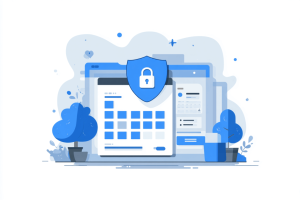
_thumbnail.png)



